Exportation de clips vidéo depuis la timeline – Grass Valley EDIUS Neo 2 Booster Manuel d'utilisation
Page 364
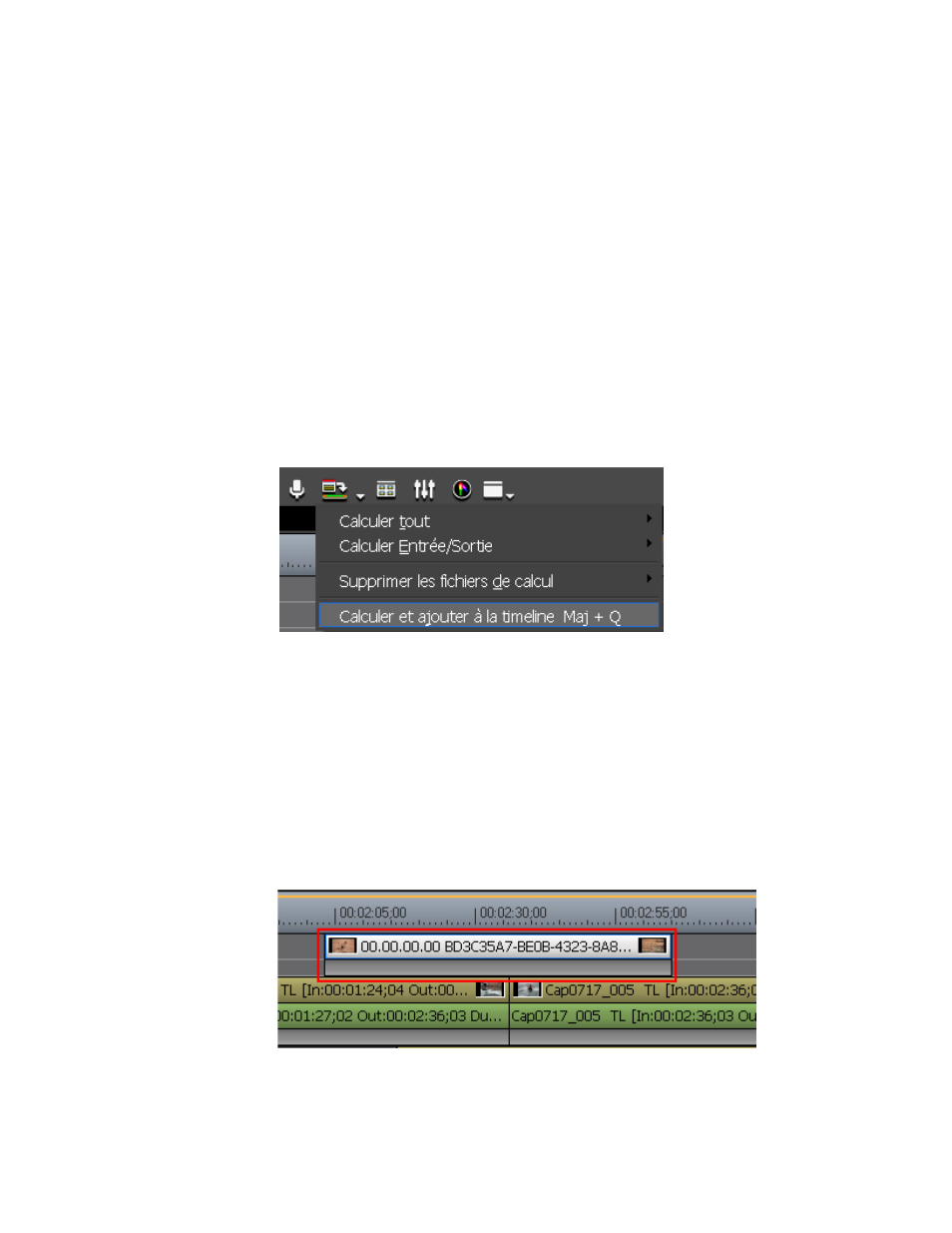
364
EDIUS Neo — Guide de référence de l’utilisateur
Section 5 — Fonctions de la timeline
Remarque : Les éléments d’incrustation, de transparence et de transitions entre pistes
(effets définis dans la zone du mélangeur) ne peuvent pas être calculés de
la façon décrite ci-dessus. L’autre méthode consiste à calculer la section
de la timeline qui comprend ces effets.
Exportation de clips vidéo depuis la timeline
Pour exporter un clip calculé à partir de la timeline, procédez comme suit :
1.
Définissez les points d’entrée et de sortie afin de déterminer la zone
à calculer et exporter.
2.
Cliquez sur le symbole de liste [ ] du bouton
Calculer Entrée/Sortie -
Calculer la zone saturée
, puis sélectionnez Calculer et ajouter à la timeline
dans le menu (voir la
Figure 424
).
Figure 424. Menu Calculer Entrée/Sortie - Calculer et ajouter à la timeline
Remarque : Cliquez sur le bouton Abandonner dans la boîte de dialogue Calcul
pour arrêter le calcul en cours.
Une fois le calcul terminé, le clip vidéo est placé sur une piste V ou VA
sur la timeline.
Si l’espace disponible sur la piste actuelle sur la timeline n’est pas suffisant
pour ajouter le clip, une nouvelle piste V est ajoutée et le clip calculé y est
placé, comme illustré dans la
Figure 425
.
Figure 425. Nouvelle piste V avec le clip calculé